Como corrigir o erro 500 do Dropbox
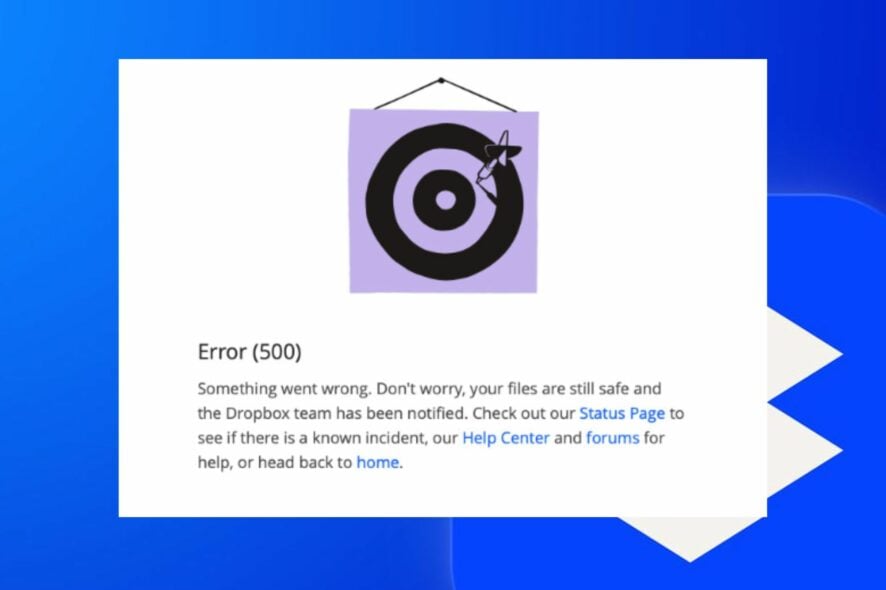
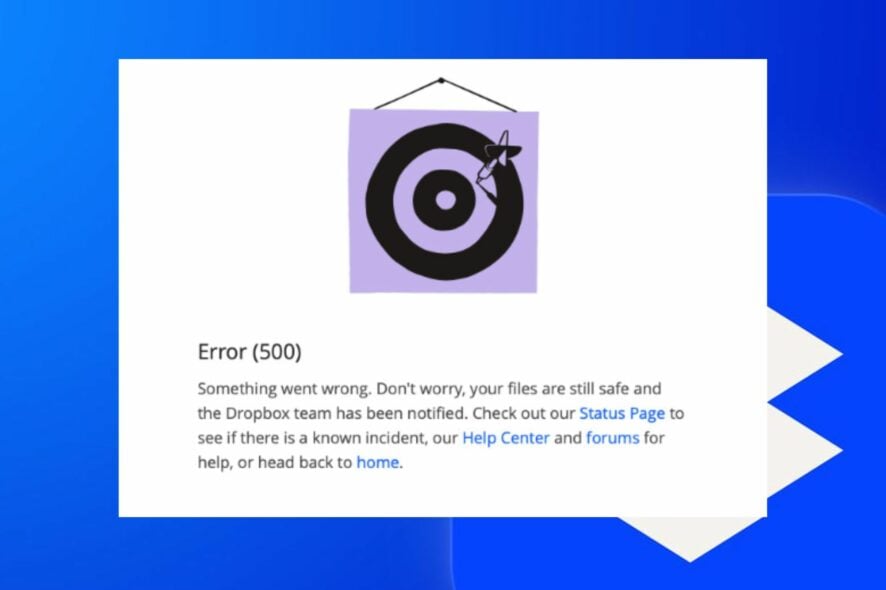
O Dropbox é uma plataforma na nuvem para armazenar e partilhar ficheiros. Usuários relatam o erro 500 ao usar o app e também relatos de ficheiros excluídos que reaparecem até cinco anos depois. Este artigo explica causas, soluções passo a passo, medidas avançadas para administradores e um playbook de suporte para restabelecer o serviço com segurança.
Intenção principal e variantes relacionadas
- Corrigir erro 500 do Dropbox
- Resolver Dropbox erro 500
- Dropbox não faz upload – erro 500
- Dropbox travando no Windows
- Recuperação e prevenção de erros do cliente Dropbox
O que significa o erro 500 no Dropbox
Erro 500 é um código genérico que indica que algo falhou na execução do pedido. Pode ser causado por problemas locais (cliente, sistema operativo, navegador), pela rede ou, ocasionalmente, por problemas temporários no servidor do Dropbox. Em geral, a investigação segue quatro camadas: cliente, sistema, rede e servidor.
Nota importante: se houver preocupações sobre ficheiros excluídos reaparecendo, considere as implicações de privacidade e backup — veja a secção de Notas de Privacidade.
Causas comuns
- Rede instável, congestionamento ou largura de banda baixa.
- Ficheiros de instalação do Dropbox corrompidos.
- Ficheiros do sistema operacional corrompidos que afetam o cliente.
- Cache do navegador ou cookies corrompidos ao usar a interface web.
- Firmware do roteador desatualizado que provoca perda de pacotes.
Verificações preliminares rápidas
- Feche programas em segundo plano que possam usar rede intensamente (torrent, backup, streaming).
- Reinicie o Windows em Modo de Segurança e verifique se o erro persiste.
- Teste outro dispositivo ou a interface web do Dropbox para isolar se o problema é local.
Soluções passo a passo
1. Executar o verificador de ficheiros do sistema (SFC)
- Clique em Iniciar, escreva
prompt de comandoe selecione Executar como administrador.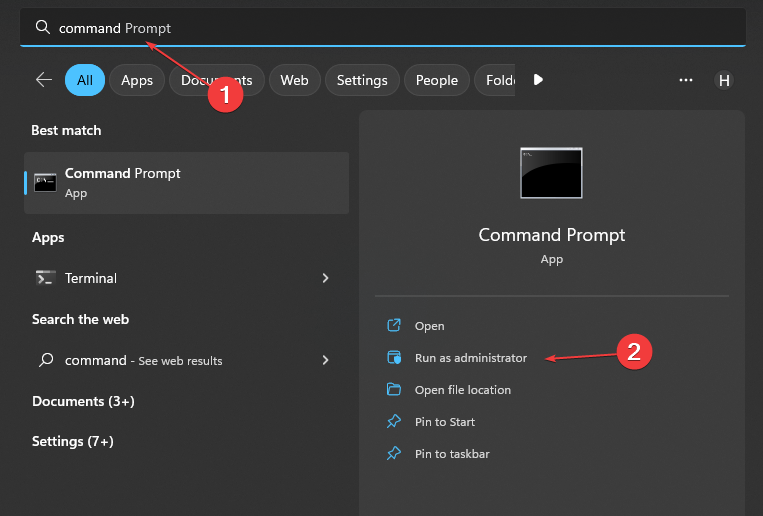
- Confirme o prompt do Controle de Conta de Usuário.
- Escreva e execute:
sfc /scannow- Reinicie o PC e verifique se o erro 500 voltou.
O SFC repara ficheiros do sistema corrompidos que podem estar a afetar o cliente Dropbox.
2. Reiniciar (power cycle) o roteador ou modem
- Pressione o botão de energia do roteador por cerca de 10 segundos.
- Desligue o cabo de alimentação e o cabo Ethernet por alguns segundos para garantir que o dispositivo descarregue energia.

- Volte a ligar os cabos e a energia.
- Ligue o roteador e reconecte-se à rede.
Reiniciar o roteador limpa caches internos e pode resolver perda de pacotes, latência elevada e falhas de NAT que afetam o Dropbox.
3. Atualizar o firmware do roteador
Consulte o manual do roteador ou o site do fabricante para instruções de atualização do firmware. Firmware desatualizado pode causar instabilidade prolongada na rede.
Importante: siga as instruções do fabricante para evitar corromper o roteador durante a atualização.
4. Limpar cache e cookies do navegador
- Abra o navegador Chrome. Clique no menu, selecione Mais ferramentas e depois Limpar dados de navegação.
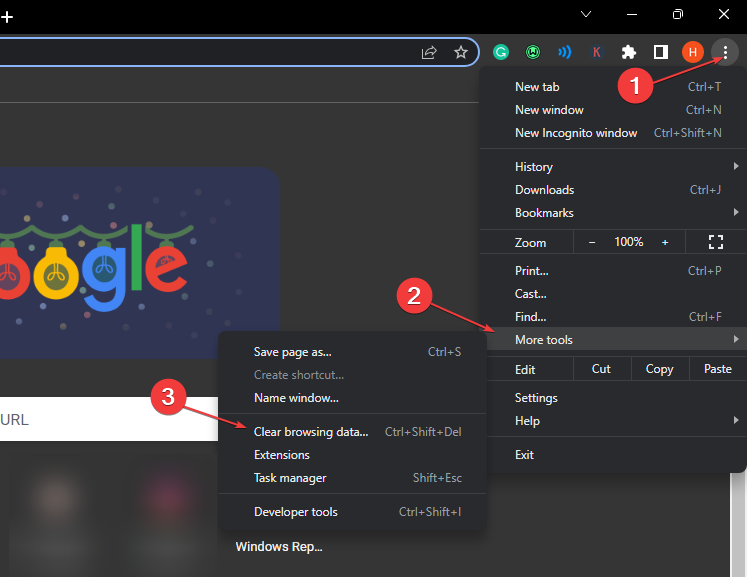
- Escolha o intervalo de tempo e selecione Todo o período.
- Marque as caixas Cookies e outros dados do site e Imagens e ficheiros em cache, depois clique em Limpar dados.
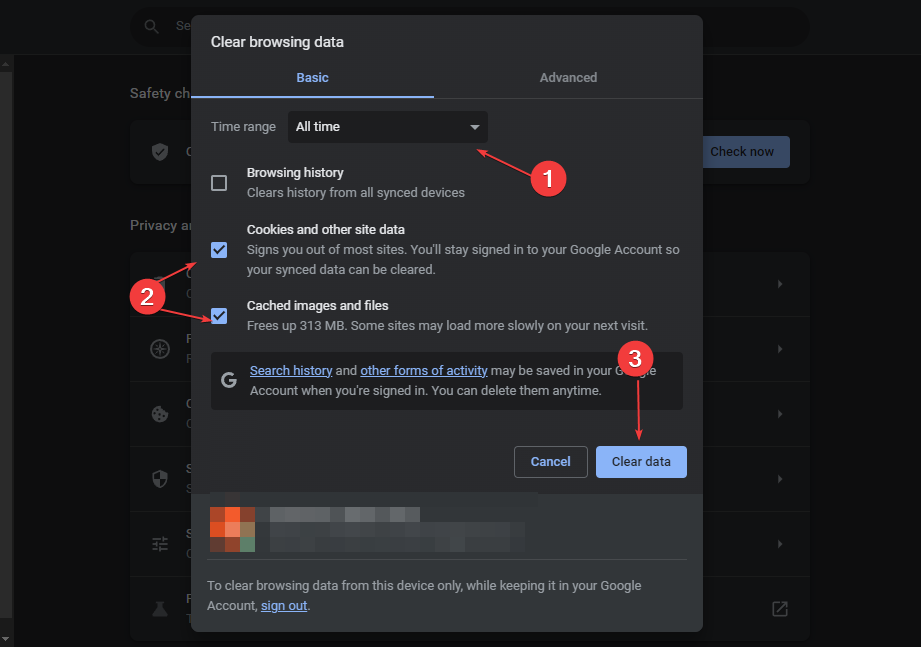
- Feche e volte a abrir o navegador.
Limpar o cache remove ficheiros temporários corrompidos que impedem o funcionamento da interface web do Dropbox.
5. Desinstalar e reinstalar a aplicação Dropbox
- Abra o Painel de Controlo (Control Panel). Clique em Programas e Funcionalidades.
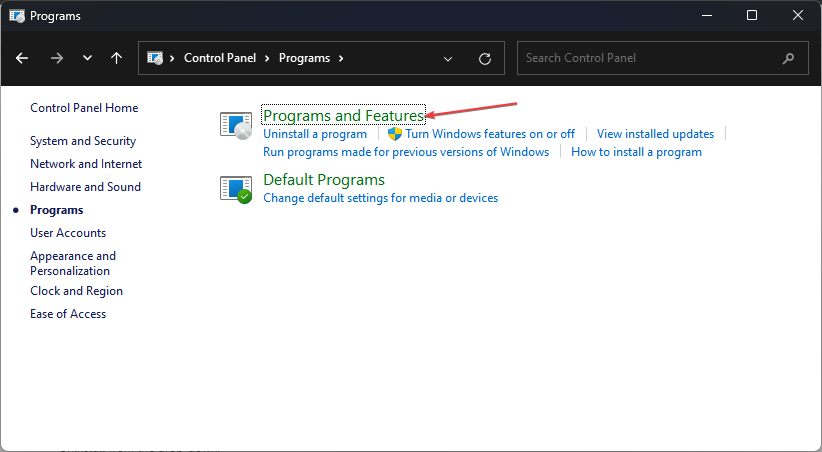
- Localize Dropbox, clique com o botão direito e escolha Desinstalar.
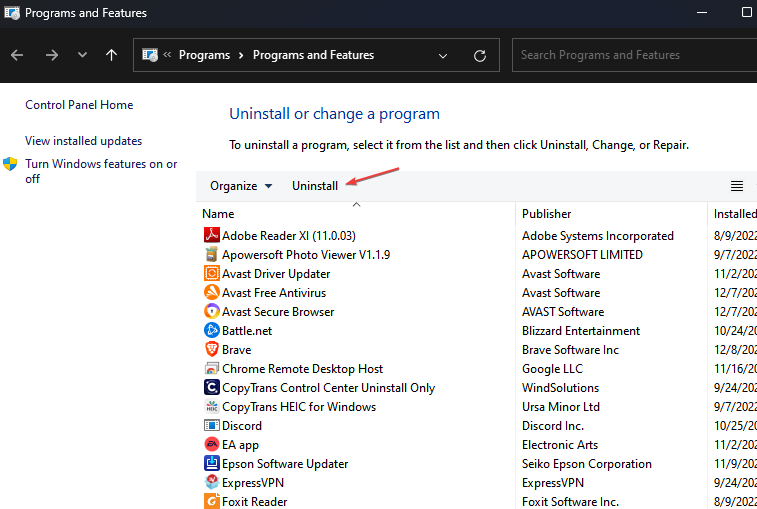
- Siga as instruções para concluir a desinstalação.
- Reinicie o PC e instale a versão mais recente do cliente a partir do site oficial do Dropbox.
A reinstalação elimina ficheiros de programa corrompidos e restaura componentes essenciais.
Soluções avançadas e alternativas
- Testar outro cliente: use a interface web para fazer upload/download e confirmar se o problema é do cliente local.
- Criar um novo perfil de utilizador no Windows e testar o Dropbox nesse perfil para identificar corrupção de perfil.
- Desativar software de segurança temporariamente (antivírus/firewall) para testar se estão a bloquear componentes do Dropbox.
- Usar uma VPN ou outra rede (por ex. hotspot do telemóvel) para isolar problemas de ISP ou NAT.
- Voltar a uma versão anterior do cliente Dropbox, se uma atualização recente introduziu regressões.
Playbook de suporte para técnicos
- Confirmar o escopo: é um utilizador, vários utilizadores ou toda a organização?
- Pedir logs do cliente Dropbox (menu de ajuda → enviar logs) e coletar mensagens de erro.
- Executar SFC e verificar integridade do sistema.
- Testar a interface web e outro dispositivo para isolar o problema.
- Reinstalar o cliente e validar sincronização básica com ficheiro teste de 1 MB.
- Se persistir, abrir pedido ao suporte Dropbox com logs, horário e passos já tentados.
Checklist por função
- Utilizador final: reiniciar app, limpar cache, reinstalar app.
- Administrador de TI: verificar eventuais políticas de firewall, proxies, logs de gateway e firmware de roteador.
- Suporte do fornecedor: pedir logs, replicar em ambiente controlado, testar versão anterior do cliente.
Testes de aceitação (Критерии приёмки)
- O cliente Dropbox inicia sem exibir erro 500.
- Upload de ficheiro de teste de 1 MB completa em menos de 2 minutos numa rede de consumo comum.
- A sincronização bidirecional funciona sem mensagens de erro durante 15 minutos de atividade contínua.
Fluxo de decisão rápido (Mermaid)
flowchart TD
A[Erro 500 no Dropbox] --> B{Funciona na web?}
B -- Sim --> C[Problema no cliente local]
B -- Não --> D{Vários utilizadores afetados?}
D -- Sim --> E[Possível problema do servidor/conta]
D -- Não --> F[Problema de rede local]
C --> G[Reinstalar cliente e SFC]
F --> H[Reiniciar router e testar outra rede]
E --> I[Contactar suporte Dropbox com logs]Quando as correções falham — contraexemplos
- Se a conta Dropbox estiver suspensa por motivos administrativos ou por violação dos termos, nada local resolverá o erro.
- Falhas intermitentes causadas por roteadores de operadoras com NAT agressivo podem exigir trocas de hardware ou intervenção do ISP.
Notas de privacidade e GDPR
Se suspeitar que ficheiros excluídos reapareceram, arquive evidências (logs, capturas de ecrã) e informe o responsável de proteção de dados da sua organização. Revise políticas de retenção do Dropbox e solicitações de suporte para entender como os dados são retidos e restaurados.
Mapa de risco e mitigações
- Risco: perda de dados ao reinstalar. Mitigação: fazer backup local antes de desinstalar.
- Risco: interrupção do serviço para vários utilizadores. Mitigação: comunicar manutenção e planear janelas de intervenção.
- Risco: exposição de credenciais ao enviar logs. Mitigação: remover dados sensíveis antes de partilhar ou usar canais seguros.
Alternativas e soluções de contingência
- Usar outro serviço de armazenamento em nuvem temporariamente (OneDrive, Google Drive) para continuidade de trabalho.
- Partilhar ficheiros por páginas internas ou FTP seguro até a sincronização do Dropbox ser restabelecida.
Sugestões para administradores locais
- Monitorize latência e perda de pacotes para servidores do Dropbox.
- Configure proxies e firewalls para permitir endpoints do Dropbox. Consulte a documentação oficial para as portas e domínios necessários.
- Mantenha imagens de recuperação e versões aprovadas do cliente para reinstalação rápida.
Resumo
- O erro 500 do Dropbox é geralmente resolvido com verificações de rede, SFC e reinstalação do cliente.
- Teste sempre a interface web primeiro para isolar o problema.
- Para ambientes empresariais, siga o playbook, recolha logs e envolva o suporte do Dropbox com evidências.
Se precisar de um roteiro adaptado à sua infraestrutura (ex.: políticas de firewall corporativas ou imagens de implantação do Windows), diga qual o contexto (doméstico, PME, grande empresa) e eu preparo um procedimento detalhado.
Notas finais
Se ficou com dúvidas técnicas ou quer que eu gere um checklist imprimível para a sua equipa, peça o formato desejado (PDF, Markdown, tabela). Obrigado por ler e, se aplicável, compartilhe nos comentários os passos que resolveram o seu caso.
Materiais semelhantes

Monitoramento Apache Tomcat — contadores e regras

Como se Proteger do Clickjacking

Papéis de parede distintos por tela no Android

Como remover seus dados de corretores de dados

Papéis de parede por tela no Android
